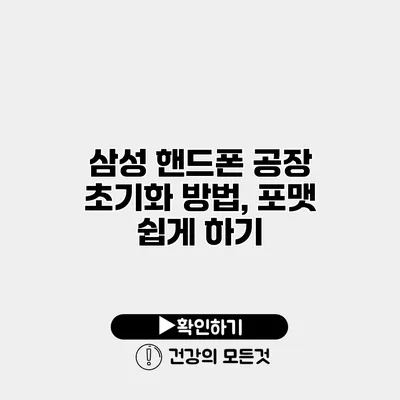삼성 핸드폰 공장 초기화 방법: 포맷 쉽게 하기
삼성 핸드폰을 사용하고 계신가요? 때때로 기기가 느려지거나 문제가 생길 수 있어요. 이럴 땐 공장 초기화가 필요한 경우가 많답니다. 공장 초기화를 통해 모든 데이터를 지우고, 새 기기처럼 초기 상태로 돌려놓을 수 있어요. 이번 포스트에서는 삼성 핸드폰의 공장 초기화 방법을 자세히 알아보고, 쉽게 포맷하는 방법을 안내해드릴게요.
✅ 삼성 Kies로 손쉽게 초기화하는 방법을 알아보세요.
공장 초기화란 무엇인가요?
공장 초기화는 기기를 처음 구매했을 때 상태로 되돌리는 작업을 의미해요. 이는 특정 설정이나 데이터, 게다가 설치된 앱까지 모두 삭제합니다. 이 과정을 통해 기기가 다시 원활하게 작동할 수 있도록 하는 것이죠.
공장 초기화의 필요성
- 속도 개선: 오래 사용한 핸드폰은 불필요한 데이터와 앱으로 인해 느려질 수 있어요.
- 문제 해결: 기기의 오류나 이상 동작을 해결할 수 있습니다.
- 판매 준비: 중고 거래를 하거나 기기를 다른 사람에게 줄 때, 개인 정보를 삭제하는 것이 중요해요.
✅ 삼성 핸드폰 초기화 전 꼭 알아야 할 데이터 백업 방법을 확인해 보세요.
삼성 핸드폰 공장 초기화 방법
삼성 핸드폰에서 공장 초기화를 하는 방법은 몇 가지가 있어요. 설정에서 진행하는 방법과 하드 리셋 방식이 있어요. 아래에서 각 방법에 대해 자세히 설명해드릴게요.
설정을 통해 공장 초기화하기
-
설정 열기: 홈 화면에서 설정 아이콘을 눌러주세요.
-
일반 관리 선택: “일반 관리” 메뉴를 선택하세요.
-
재설정: 재설정 옵션을 찾으세요.
-
공장 데이터 초기화: 공장 데이터 초기화를 선택합니다.
-
초기화 확인: 지우기 전에 데이터 백업을 하고, 초기화 과정을 진행해요.
-
재부팅: 잠시 후 핸드폰이 재부팅되며 초기화가 완료됩니다.
하드 리셋 방식
하드 리셋은 핸드폰이 꺼진 상태에서 특정 버튼을 눌러 초기화하는 방법이에요. 이 방법은 기기가 작동하지 않을 때 유용하답니다.
-
전원 끄기: 전원을 완전히 끈 후, 전원 버튼과 볼륨 업 버튼을 동시에 눌러주세요.
-
로고 확인: 삼성 로고가 보이면 버튼을 놓습니다.
-
리커버리 모드: “wipe data/factory reset” 옵션을 찾아 메뉴에서 선택합니다.
-
초기화 확인: 확인 메시지가 나타나면 “Yes”를 선택하여 초기화를 진행하세요.
-
재부팅: 완료 후 “reboot system now”를 선택해요.
공장 초기화 시 유의점
- 데이터 백업: 개인 사진, 연락처, 앱 데이터를 미리 백업하세요.
- 충전 확인: 초기화 중간에 배터리가 나가는 것을 방지하기 위해 배터리를 충분히 충전해 두세요.
- 사용자 계정 제거: 계정 연동 상태에서 초기화를 하면 안 되는 경우가 있으니, 계정을 삭제하고 초기화하는 것이 좋습니다.
| 초기화 방법 | 장점 | 단점 |
|---|---|---|
| 설정에서 초기화 | 쉬운 접근 | 기기 작동 시 할 수 있음 |
| 하드 리셋 | 작동하지 않는 기기에서 사용 가능 | 조작이 복잡할 수 있음 |
✅ 개인통관고유부호에 대한 궁금증을 해결해보세요!
자주 묻는 질문
-
공장 초기화 후 데이터 복원은 어떻게 하나요?
초기화 전에 백업해 둔 데이터를 통해 복원할 수 있어요. -
스마트폰이 느려지면 초기화 외에 어떤 방법이 있나요?
불필요한 앱 삭제, 캐시 삭제, 소프트웨어 업데이트 등이 있어요.
결론
삼성 핸드폰의 공장 초기화 방법을 통해 기기의 상태를 새롭게 할 수 있어요. 초기화 과정을 통해 기기를 최적화하고, 불필요한 데이터를 제거함으로써 더 빠르고 원활한 사용이 가능하답니다. 이제 여러분도 이 정보를 바탕으로 필요한 조치를 취해보세요. 핸드폰을 새것처럼 리프레시하는 기회를 놓치지 마세요!
자주 묻는 질문 Q&A
Q1: 공장 초기화 후 데이터 복원은 어떻게 하나요?
A1: 초기화 전에 백업해 둔 데이터를 통해 복원할 수 있어요.
Q2: 스마트폰이 느려지면 초기화 외에 어떤 방법이 있나요?
A2: 불필요한 앱 삭제, 캐시 삭제, 소프트웨어 업데이트 등이 있어요.
Q3: 공장 초기화 시 유의해야 할 점은 무엇인가요?
A3: 데이터 백업, 배터리 충전, 사용자 계정 제거를 확인해야 해요.